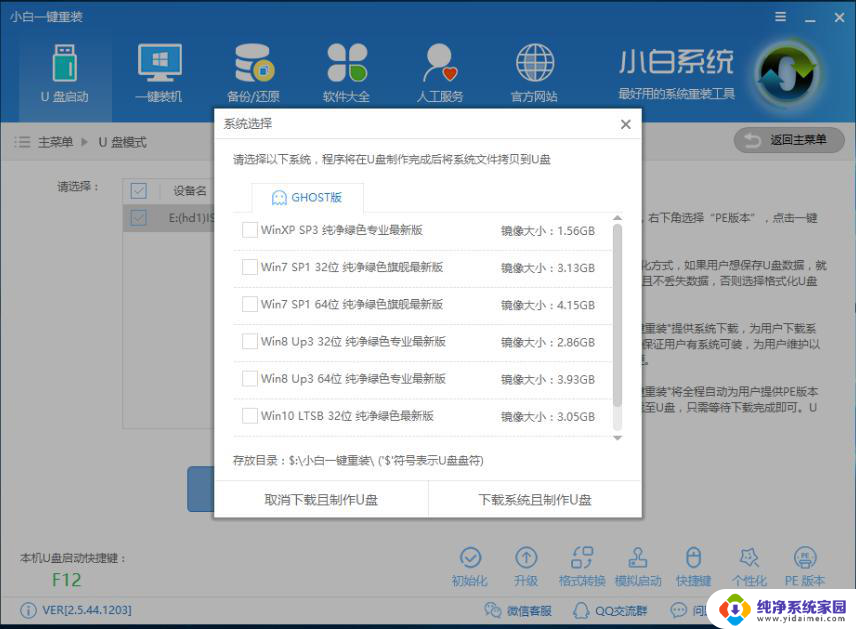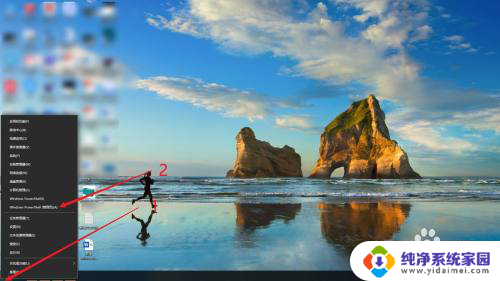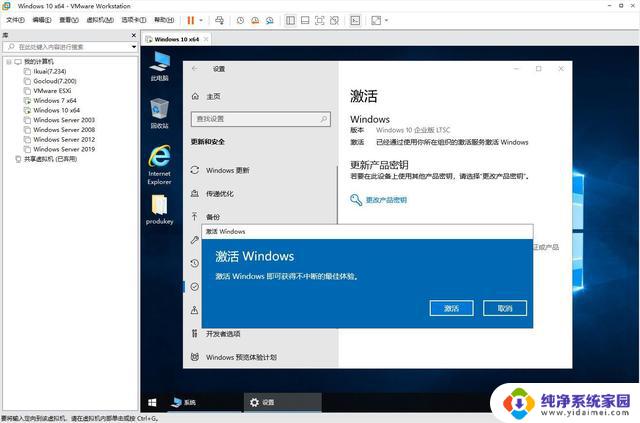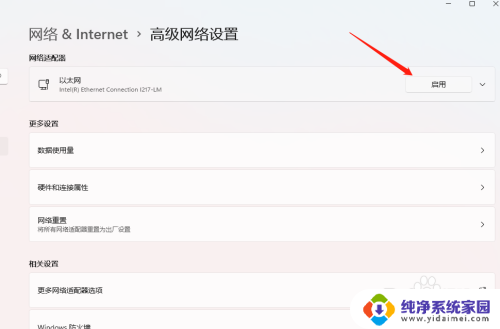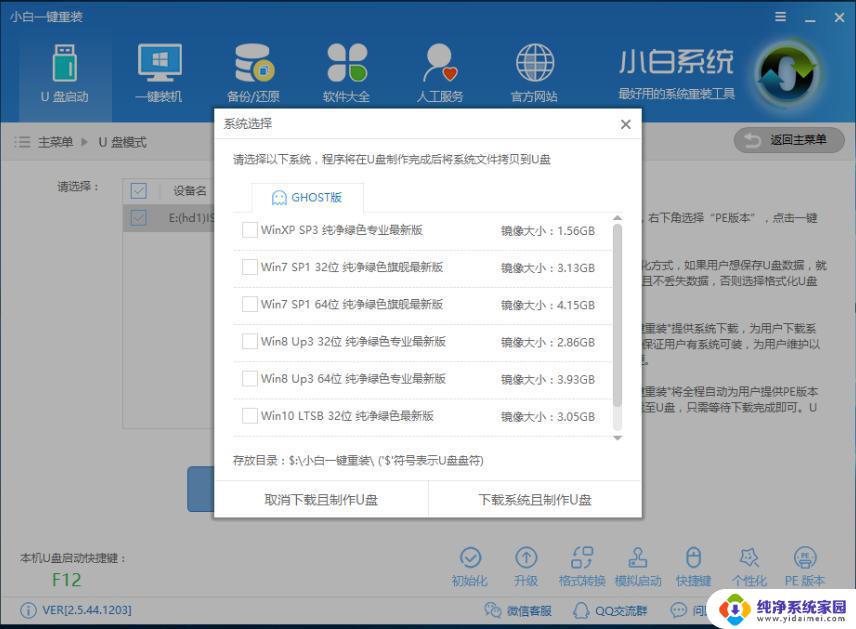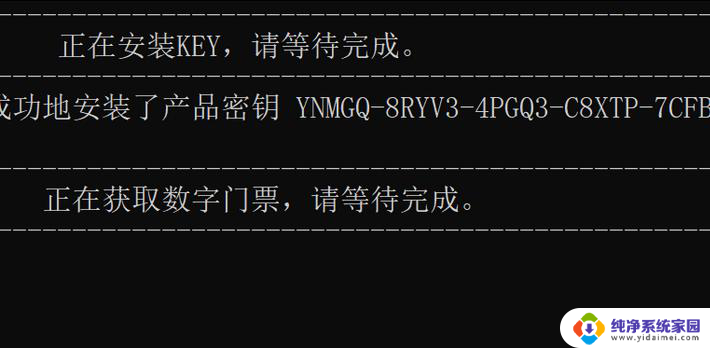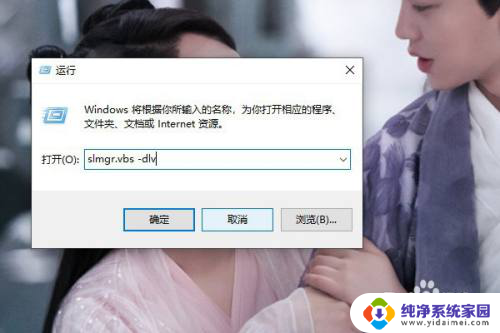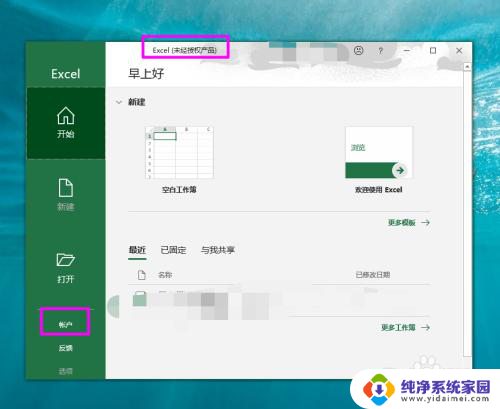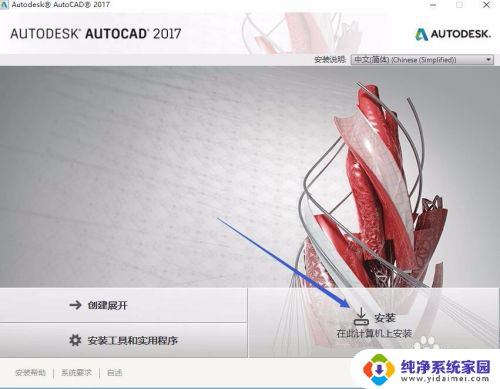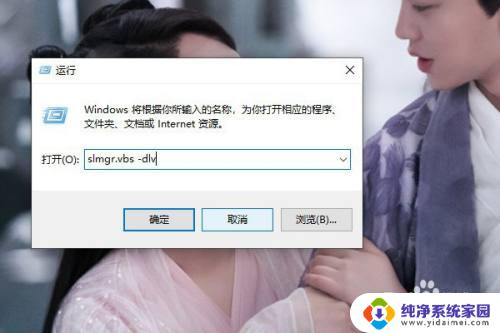win10安装cad激活 win10系统激活CAD2010方法
在工程设计领域,CAD软件是必不可少的工具之一,而win10系统是目前最流行的操作系统之一。很多工程师和设计师都会选择在win10系统上安装和使用CAD软件来完成各种设计任务。安装CAD软件并激活在win10系统上并不是一件简单的事情。下面我们将介绍一种简单有效的方法来安装和激活CAD2010软件在win10系统上。
具体方法:
1、首先,打开桌面上刚刚安装完成的CAD软件。

2、然后勾选一些自己到用到的选项,这个后期在软件里面也是可以更改的。
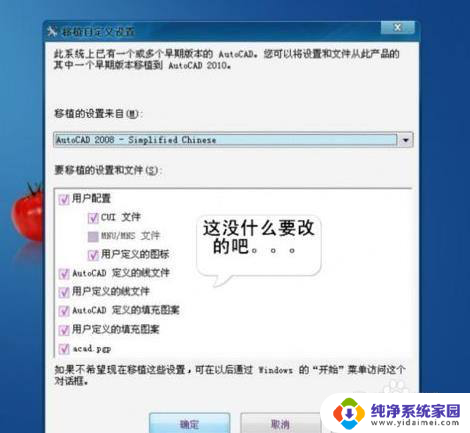
3、选好以后,继续下一步。
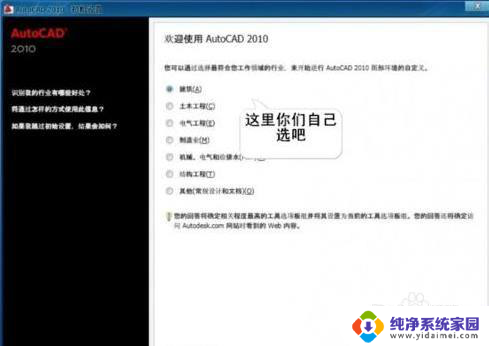
4、这一步,按照个人时间用途勾选。
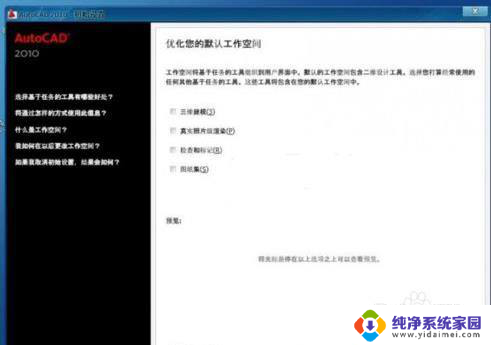
5、点启动“AUTOCAD2010”。
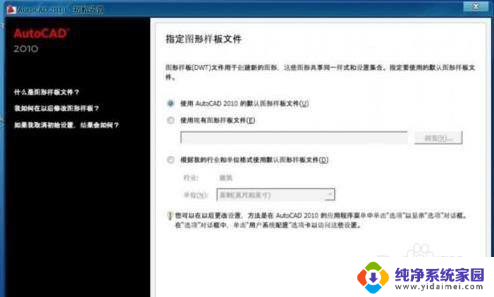
6、这一步就要选“激活”了,试用是一个月的时间。
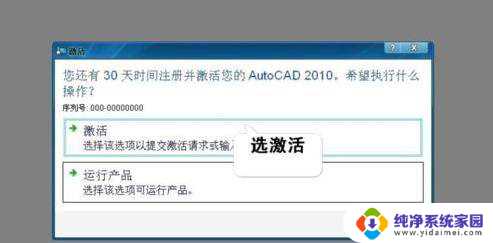
7、这步序列号填上“356-72378422”,密钥填“001B1”即可。
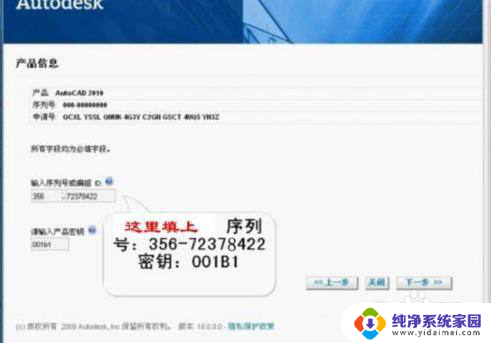
8、复制那排申请号,用键盘上的“CTRL”+“C”复制。
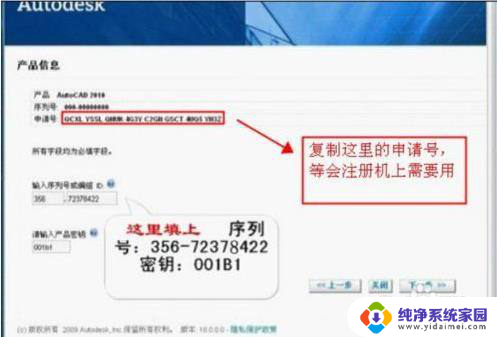
9、打开:“注册机”,一般网上就可以下载。用:“CTRL”+“V”粘贴到第一排,然后点最下面一排第一个打个补丁,接着点第二个算号。算出来第二排的代码就是激活码了,同样选择按“CTRL”+“C”复制。
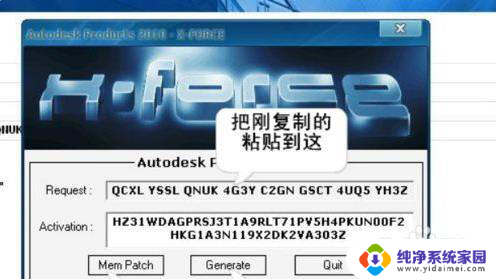
10、接着粘贴到如图所示位置,下一步即可。
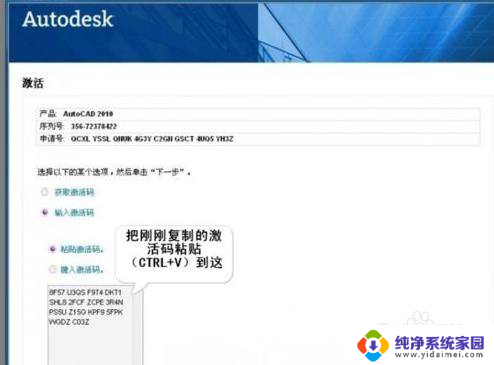
11、出现“激活确认”,说明激活成功。
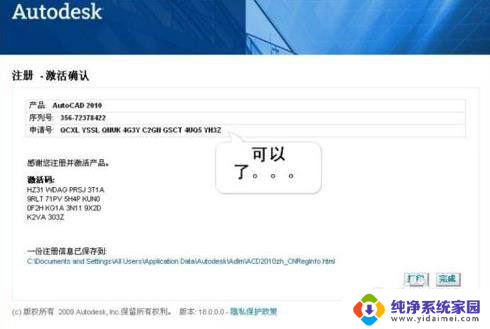
12、再打开CAD软件就不会出现需要激活的对话框了,就可以永久使用了。
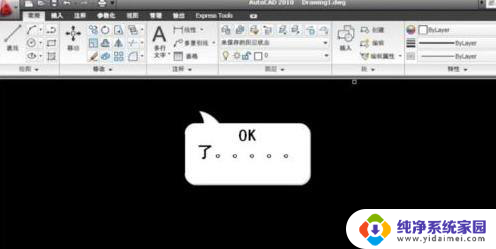
以上就是win10安装cad激活的全部步骤,如果有任何疑问,请参考小编提供的操作步骤,希望这对大家有所帮助。